Een SMB Azure-bestandsshare maken
Voordat u een Azure-bestandsshare maakt, moet u twee vragen beantwoorden over hoe u deze wilt gebruiken:
Wat zijn de prestatievereisten voor uw Azure-bestandsshare?
Azure Files biedt twee verschillende medialagen voor opslag, SSD (premium) en HDD (standard), waarmee u uw bestandsshares kunt aanpassen aan de prestatie- en prijsvereisten van uw scenario. SSD-bestandsshares bieden consistente hoge prestaties en lage latentie, binnen milliseconden voor de meeste IO-bewerkingen. HDD-bestandsshares bieden rendabele opslag voor algemeen gebruik.Wat zijn uw redundantievereisten voor uw Azure-bestandsshare?
Azure Files biedt opties voor redundantie van lokale (LRS), zone (ZRS), geo (GRS) en GeoZone (GZRS) voor bestandsshares. SSD-bestandsshares zijn alleen beschikbaar voor de typen lokale en zoneredundantie. Zie Azure Files opnieuw onbeschadigd voor meer informatie.
Zie Planning voor een Azure Files-implementatie voor meer informatie over deze opties.
Van toepassing op
| Beheermodel | Factureringsmodel | Medialaag | Redundantie | SMB | NFS |
|---|---|---|---|---|---|
| Microsoft.Storage | Ingericht v2 | HDD (standaard) | Lokaal (LRS) | ||
| Microsoft.Storage | Ingericht v2 | HDD (standaard) | Zone (ZRS) | ||
| Microsoft.Storage | Ingericht v2 | HDD (standaard) | Geo (GRS) | ||
| Microsoft.Storage | Ingericht v2 | HDD (standaard) | GeoZone (GZRS) | ||
| Microsoft.Storage | Ingericht v1 | SSD (premium) | Lokaal (LRS) | ||
| Microsoft.Storage | Ingericht v1 | SSD (premium) | Zone (ZRS) | ||
| Microsoft.Storage | Betalen per gebruik | HDD (standaard) | Lokaal (LRS) | ||
| Microsoft.Storage | Betalen per gebruik | HDD (standaard) | Zone (ZRS) | ||
| Microsoft.Storage | Betalen per gebruik | HDD (standaard) | Geo (GRS) | ||
| Microsoft.Storage | Betalen per gebruik | HDD (standaard) | GeoZone (GZRS) |
Vereisten
- In dit artikel wordt ervan uitgegaan dat u een Azure-abonnement hebt. Als u geen Azure-abonnement hebt, maakt u een gratis account voordat u begint.
- Als u van plan bent om Azure PowerShell te gebruiken, installeert u de nieuwste versie.
- Als u Azure CLI wilt gebruiken, installeert u de nieuwste versie.
Een opslagaccount maken
Azure-bestandsshares worden geïmplementeerd in opslagaccounts. Dat zijn objecten op het hoogste niveau die een gedeelde opslagpool vertegenwoordigen. Deze opslaggroep kan worden gebruikt om meerdere bestandsshares te implementeren.
Opslagaccounts hebben twee eigenschappen, soort en SKU, die het factureringsmodel, de medialaag en redundantie dicteren van de bestandsshares die zijn geïmplementeerd in het opslagaccount. Voor Azure Files zijn er drie hoofdcombinaties van soort en SKU om rekening mee te houden:
| Medialaag | Factureringsmodel | Opslagaccounttype | SKU's voor opslagaccounts |
|---|---|---|---|
| HDD | Ingericht v2 | FileStorage |
|
| HDD | Betalen per gebruik | StorageV2 |
|
| SSD | Ingericht v1 | FileStorage |
|
Als u een HDD-bestandsshare maakt, kunt u kiezen tussen de ingerichte v2- en betalen per gebruik-factureringsmodellen. Beide modellen worden volledig ondersteund, maar we raden u aan v2 in te richten voor nieuwe bestandsshareimplementaties. Ingerichte v2-bestandsshares zijn momenteel beschikbaar in een beperkte subset van regio's; zie de ingerichte v2-beschikbaarheid voor meer informatie.
Als u een opslagaccount wilt maken via Azure Portal, gebruikt u het zoekvak boven aan Azure Portal om te zoeken naar opslagaccounts en het overeenkomende resultaat te selecteren.
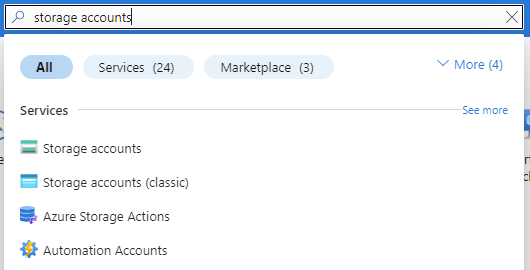
Hier ziet u een lijst met alle bestaande opslagaccounts die beschikbaar zijn in uw zichtbare abonnementen. Klik op + Maken om een nieuw opslagaccount te maken.
Basisprincipes
Het eerste tabblad dat moet worden voltooid om een opslagaccount te maken, heeft het label Basisbeginselen, dat de vereiste velden bevat voor het maken van een opslagaccount.
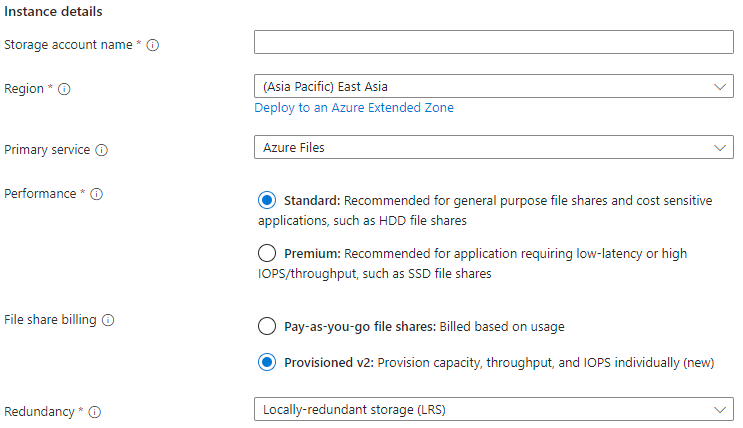
| Veldnaam | Input type | Waarden | Van toepassing op Azure Files | Betekenis |
|---|---|---|---|---|
| Abonnement | Vervolgkeuzelijst | Beschikbare Azure-abonnementen | Ja | Het geselecteerde abonnement waarin het opslagaccount moet worden geïmplementeerd. Het aantal opslagaccounts per abonnement is beperkt, dus om een nieuw opslagaccount in een geselecteerd abonnement te implementeren, als er minder opslagaccounts zijn geïmplementeerd dan de abonnementslimiet. Zie schaaldoelen voor opslagaccounts voor meer informatie. |
| Resourcegroep | Vervolgkeuzelijst | Beschikbare resourcegroepen in het geselecteerde abonnement | Ja | De resourcegroep waarin het opslagaccount moet worden geïmplementeerd. Een resourcegroep is een logische container voor het ordenen van Azure-resources, waaronder opslagaccounts. |
| Naam van het opslagaccount | Tekstvak | -- | Ja | De naam van de opslagaccountresource die moet worden gemaakt. Deze naam moet wereldwijd uniek zijn. De naam van het opslagaccount wordt gebruikt als servernaam wanneer u een Azure-bestandsshare koppelt via SMB. Namen van opslagaccounts moeten tussen de 3 en 24 tekens lang zijn. Ze mogen alleen cijfers en kleine letters bevatten. |
| Regio | Vervolgkeuzelijst | Beschikbare Azure-regio's | Ja | De regio waar het opslagaccount in moet worden geïmplementeerd. Dit kan de regio zijn die is gekoppeld aan de resourcegroep of een andere beschikbare regio. Opmerking: HDD-ingerichte v2-bestandsshares zijn alleen beschikbaar in een subset van regio's. Zie de ingerichte v2-beschikbaarheid voor meer informatie. |
| Primaire service | Vervolgkeuzelijst |
|
Alleen niet ingevuld en Azure Files | De service waarvoor u het opslagaccount maakt, in dit geval Azure Files. Dit veld is optioneel, maar u kunt het ingerichte v2-factureringsmodel niet selecteren, tenzij u Azure Files in de lijst selecteert. |
| Prestaties | Groep keuzerondje |
|
Ja | De medialaag van het opslagaccount. Selecteer Standard voor een HDD-opslagaccount en Premium voor een SSD-opslagaccount. |
| Facturering van bestandsshares | Groep keuzerondje |
|
Ja | Het gewenste factureringsmodel voor uw scenario. Voor HDD-bestandsshares raden we aan v2 in te richten voor nieuwe implementaties, hoewel het factureringsmodel voor betalen per gebruik nog steeds wordt ondersteund. Voor SSD-bestandsshares is de ingerichte v1 de enige beschikbare factureringsoptie. Opmerking: HDD-ingerichte v2-bestandsshares zijn alleen beschikbaar in een subset van regio's. Zie de ingerichte v2-beschikbaarheid voor meer informatie. |
| Redundantie | Vervolgkeuzelijst |
|
Ja | De redundantiekeuze voor het opslagaccount. Zie Azure Files opnieuw onbeschadigd voor meer informatie. |
| Leestoegang tot gegevens beschikbaar maken als regio niet beschikbaar is | Selectievakje | Ingeschakeld/uitgeschakeld | Nee | Deze instelling wordt alleen weergegeven als u het factureringsmodel voor betalen per gebruik selecteert met de redundantietypen Geo of GeoZone. Azure Files biedt geen ondersteuning voor leestoegang tot gegevens in de secundaire regio zonder failover, ongeacht de status van deze instelling. |
Geavanceerd
Het tabblad Geavanceerd is optioneel, maar biedt meer gedetailleerde instellingen voor het opslagaccount. De eerste sectie heeft betrekking op beveiligingsinstellingen .
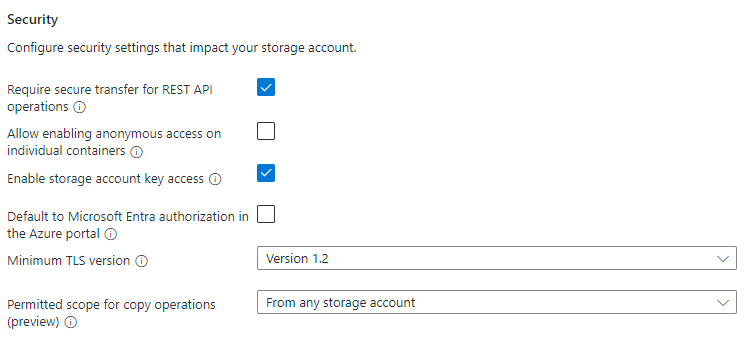
| Veldnaam | Input type | Waarden | Van toepassing op Azure Files | Betekenis |
|---|---|---|---|---|
| Veilige overdracht vereisen voor REST API-bewerkingen | Selectievakje | Ingeschakeld/uitgeschakeld | Ja | Deze instelling geeft aan dat dit van toepassing is op REST API-bewerkingen, maar ook op SMB en NFS voor Azure Files. Als u NFS-bestandsshares wilt implementeren in uw opslagaccount of als u clients hebt die toegang nodig hebben tot niet-versleutelde SMB (zoals SMB 2.1), schakelt u dit selectievakje uit. |
| Anonieme toegang toestaan voor afzonderlijke containers | Selectievakje | Ingeschakeld/uitgeschakeld | Nee | Met deze instelling bepaalt u of Azure Blob Storage-containers toegang mogen krijgen tot anonieme toegang. Deze instelling is niet van toepassing op Azure Files. Deze instelling is beschikbaar voor FileStorage-opslagaccounts met ingerichte v1- of ingerichte v2-bestandsshares, ook al is het niet mogelijk om Azure Blob Storage-containers te maken in FileStorage-opslagaccounts. |
| Toegang tot opslagaccountsleutels inschakelen | Selectievakje | Ingeschakeld/uitgeschakeld | Ja | Met deze instelling bepaalt u of de sleutels van het opslagaccount (ook wel gedeelde sleutels genoemd) zijn ingeschakeld. Wanneer deze functie is ingeschakeld, kunnen opslagaccountsleutels worden gebruikt om de bestandsshare te koppelen met behulp van SMB of om toegang te krijgen tot de share met behulp van de FileREST-API. |
| Standaard naar Microsoft Entra-autorisatie in Azure Portal | Selectievakje | Ingeschakeld/uitgeschakeld | Ja | Met deze instelling bepaalt u of de Microsoft Entra-identiteit van de gebruiker (voorheen Azure AD) wordt gebruikt bij het bladeren door de bestandsshare in Azure Portal. |
| Minimale TLS-versie | Vervolgkeuzelijst | Ondersteunde TLS-versies | Ja | Met deze instelling bepaalt u de minimaal toegestane TLS-versie die wordt gebruikt voor protocollen die gebruikmaken van TLS. Voor Azure Files gebruikt alleen het FileREST-protocol TLS (als onderdeel van HTTPS). |
| Toegestaan bereik voor kopieerbewerkingen | Vervolgkeuzelijst | Bereiken voor kopieerbewerkingen | Ja | Deze instelling bepaalt het bereik van het opslagaccount voor kopieerbewerkingen voor opslagaccounts met behulp van de FileREST-API, meestal gefaciliteerd via hulpprogramma's zoals AzCopy. |
De sectie Hiërarchische naamruimte is alleen van toepassing op het gebruik van Azure Blob Storage, zelfs in FileStorage-opslagaccounts met behulp van de ingerichte v1- of ingerichte v2-factureringsmodellen die alleen Azure Files kunnen bevatten. Azure-bestandsshares ondersteunen een hiërarchische naamruimte, ongeacht de waarde van deze instellingen.
| Veldnaam | Input type | Waarden | Van toepassing op Azure Files | Betekenis |
|---|---|---|---|---|
| Hiëachische naamruimte inschakelen | Selectievakje | Ingeschakeld/uitgeschakeld | Nee | Dit is een azure Blob Storage-instelling die alleen is ingesteld. Deze instelling is uitgeschakeld voor FileStorage-opslagaccounts, maar is actief voor opslagaccounts met behulp van het model betalen per gebruik, zelfs als Azure Files is geselecteerd als de primaire service. |
De sectie Toegangsprotocollen is alleen van toepassing op het gebruik van Azure Blob Storage, zelfs in FileStorage-opslagaccounts met behulp van de ingerichte v1- of ingerichte v2-factureringsmodellen die alleen Azure Files kunnen bevatten.
| Veldnaam | Input type | Waarden | Van toepassing op Azure Files | Betekenis |
|---|---|---|---|---|
| SFTP inschakelen | Selectievakje | Ingeschakeld/uitgeschakeld | Nee | Dit is een azure Blob Storage-instelling die alleen is ingesteld. Deze instelling is uitgeschakeld voor FileStorage-opslagaccounts, maar is actief voor opslagaccounts met behulp van het model betalen per gebruik, zelfs als Azure Files is geselecteerd als de primaire service. |
| Netwerkbestandssysteem v3 inschakelen | Selectievakje | Ingeschakeld/uitgeschakeld | Nee | Dit is een azure Blob Storage-instelling die alleen is ingesteld. Deze instelling is uitgeschakeld voor FileStorage-opslagaccounts, maar is actief voor opslagaccounts met behulp van het model betalen per gebruik. SSD-opslagaccounts kunnen NFS v4.1-bestandsshares maken, ook al is deze instelling uitgeschakeld; in Azure Files is het protocol van de bestandsshare geselecteerd op de bestandsshare, niet het opslagaccount. |
De sectie Blob Storage is alleen van toepassing op het gebruik van Azure Blob Storage, zelfs in FileStorage-opslagaccounts met behulp van de ingerichte v1- of ingerichte v2-modellen die alleen Azure Files kunnen bevatten.
| Veldnaam | Input type | Waarden | Van toepassing op Azure Files | Betekenis |
|---|---|---|---|---|
| Replicatie tussen tenants toestaan | Selectievakje | Ingeschakeld/uitgeschakeld | Nee | Dit is een azure Blob Storage-instelling die alleen is ingesteld. Deze instelling is altijd beschikbaar, zelfs voor FileStorage-opslagaccounts die geen Azure Blob Storage kunnen bevatten. Als u dit selectievakje inschakelt, heeft dit geen invloed op Azure Files. |
| Toegangslaag | Groep keuzerondje | Blob Storage-toegangslagen | Nee | Dit is een azure Blob Storage-instelling die alleen is ingesteld. Deze instelling is altijd beschikbaar, zelfs voor FileStorage-opslagaccounts die geen Azure Blob Storage kunnen bevatten. Het selecteren van een optie heeft geen invloed op Azure Files. |
Netwerken
Met de netwerksectie kunt u netwerkopties configureren. Deze instellingen zijn optioneel voor het maken van het opslagaccount en kunnen desgewenst later worden geconfigureerd. Zie Azure Files-netwerkoverwegingen voor meer informatie over deze opties.
Gegevensbescherming
Het tabblad Gegevensbeveiliging bevat de mogelijkheid om voorlopig verwijderen in of uit te schakelen. De optie voor voorlopig verwijderen voor Azure Files bevindt zich in de sectie Herstel .
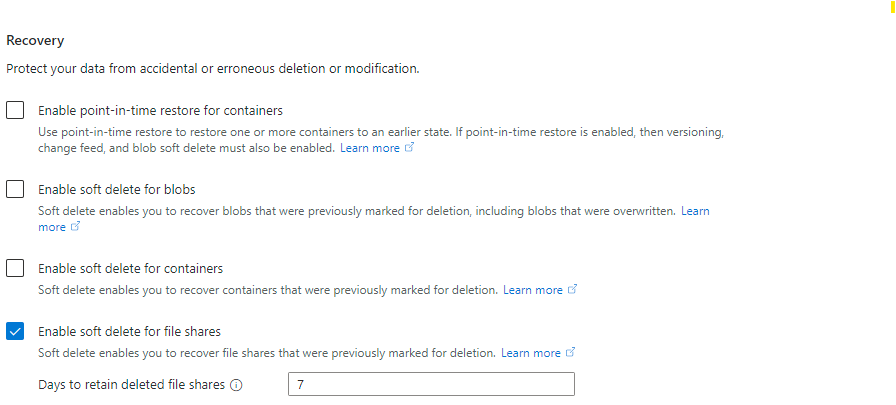
| Veldnaam | Input type | Waarden | Van toepassing op Azure Files | Betekenis |
|---|---|---|---|---|
| Herstel naar een bepaald tijdstip inschakelen voor containers | Selectievakje | Ingeschakeld/uitgeschakeld | Nee | Dit is een azure Blob Storage-instelling die alleen is ingesteld. Deze instelling is altijd beschikbaar, zelfs voor FileStorage-opslagaccounts die geen Azure Blob-opslag kunnen bevatten, hoewel het inschakelen van dit selectievakje voor FileStorage-opslagaccounts resulteert in een validatiefoutbericht. Voor opslagaccounts voor betalen per gebruik is de selectie voor deze instelling niet van toepassing op Azure Files. |
| Maximum herstelpunt (dagen geleden) | Tekstvak | Dagen (getal) | Nee | Wanneer Herstel naar een bepaald tijdstip voor containers is ingeschakeld, is dit tekstvak beschikbaar. De gekozen waarde is niet van toepassing op Azure Files. |
| Voorlopig verwijderen inschakelen voor blobs | Selectievakje | Ingeschakeld/uitgeschakeld | Nee | Dit is een azure Blob Storage-instelling die alleen is ingesteld. Deze instelling is altijd beschikbaar, zelfs voor FileStorage-opslagaccounts die geen Azure Blob-opslag kunnen bevatten, hoewel het inschakelen van dit selectievakje voor FileStorage-opslagaccounts resulteert in een validatiefoutbericht. Voor opslagaccounts voor betalen per gebruik is de selectie voor deze instelling niet van toepassing op Azure Files. |
| Dagen voor het behouden van verwijderde blobs | Tekstvak | Dagen (getal) | Nee | Als voorlopig verwijderen voor blobs is ingeschakeld, is dit tekstvak beschikbaar. De gekozen waarde is niet van toepassing op Azure Files. |
| Voorlopig verwijderen inschakelen voor containers | Selectievakje | Ingeschakeld/uitgeschakeld | Nee | Dit is een azure Blob Storage-instelling die alleen is ingesteld. Deze instelling is altijd beschikbaar, zelfs voor FileStorage-opslagaccounts die geen Azure Blob-opslag kunnen bevatten, hoewel het inschakelen van dit selectievakje voor het FileStorage-opslagaccount resulteert in een validatiefoutbericht. Voor opslagaccounts voor betalen per gebruik is de selectie voor deze instelling niet van toepassing op Azure Files. |
| Dagen voor het bewaren van verwijderde containers | Tekstvak | Dagen (getal) | Nee | Als voorlopig verwijderen voor containers is ingeschakeld, is dit tekstvak beschikbaar. De gekozen waarde is niet van toepassing op Azure Files. |
| Voorlopig verwijderen inschakelen voor bestandsshares | Selectievakje | Ingeschakeld/uitgeschakeld | Ja | Schakel de functie voorlopig verwijderen in om te beschermen tegen het onbedoeld verwijderen van bestandsshares. Voorlopig verwijderen is standaard ingeschakeld, maar u kunt deze instelling uitschakelen als shares vaak worden gemaakt en verwijderd als onderdeel van een zakelijke werkstroom. Voorlopig verwijderde bestandsshares worden gefactureerd voor hun gebruikte capaciteit, zelfs in ingerichte modellen. |
| Dagen voor het behouden van verwijderde bestandsshares | Tekstvak | Dagen (getal) | Nee | Als voorlopig verwijderen voor bestandsshares is ingeschakeld, is dit tekstvak beschikbaar. Bestandsshares worden standaard 7 dagen bewaard voordat ze worden opgeschoond, maar u kunt ervoor kiezen om dit aantal te verhogen of te verlagen, afhankelijk van uw vereisten. Voorlopig verwijderde bestandsshares worden gefactureerd voor hun gebruikte capaciteit, zelfs in ingerichte bestandsshares, zodat het bewaren voor een langere periode kan leiden tot grotere uitgaven als gevolg van voorlopig verwijderen. |
De sectie Tracering is alleen van toepassing op het gebruik van Azure Blob Storage, zelfs in FileStorage-opslagaccounts met behulp van de ingerichte v1- of ingerichte v2-factureringsmodellen die alleen Azure Files kunnen bevatten.
| Veldnaam | Input type | Waarden | Van toepassing op Azure Files | Betekenis |
|---|---|---|---|---|
| Versiebeheer inschakelen voor blobs | Selectievakje | Ingeschakeld/uitgeschakeld | Nee | Dit is een azure Blob Storage-instelling die alleen is ingesteld. Deze instelling is altijd beschikbaar, zelfs voor FileStorage-opslagaccounts die geen Azure Blob-opslag kunnen bevatten, hoewel het inschakelen van dit selectievakje voor FileStorage-opslagaccounts resulteert in een validatiefoutbericht. Voor opslagaccounts voor betalen per gebruik is de selectie voor deze instelling niet van toepassing op Azure Files. |
| Blob-wijzigingenfeed inschakelen | Selectievakje | Ingeschakeld/uitgeschakeld | Nee | Dit is een azure Blob Storage-instelling die alleen is ingesteld. Deze instelling is altijd beschikbaar, zelfs voor FileStorage-opslagaccounts die geen Azure Blob-opslag kunnen bevatten, hoewel het inschakelen van dit selectievakje voor FileStorage-opslagaccounts resulteert in een validatiefoutbericht. Voor opslagaccounts voor betalen per gebruik is de selectie voor deze instelling niet van toepassing op Azure Files. |
De sectie Toegangsbeheer is alleen van toepassing op het gebruik van Azure Blob Storage, zelfs in FileStorage-opslagaccounts met behulp van de ingerichte v1- of ingerichte v2-factureringsmodellen die alleen Azure Files kunnen bevatten.
| Veldnaam | Input type | Waarden | Van toepassing op Azure Files | Betekenis |
|---|---|---|---|---|
| Ondersteuning voor onveranderbaarheid op versieniveau inschakelen | Selectievakje | Ingeschakeld/uitgeschakeld | Nee | Dit is een azure Blob Storage-instelling die alleen is ingesteld. Deze instelling is altijd beschikbaar, zelfs voor FileStorage-opslagaccounts die geen Azure Blob-opslag kunnen bevatten, hoewel het inschakelen van dit selectievakje voor FileStorage-opslagaccounts resulteert in een validatiefoutbericht. Voor opslagaccounts voor betalen per gebruik is de selectie voor deze instelling niet van toepassing op Azure Files. |
Versleuteling
Het tabblad Versleuteling bepaalt instellingen met betrekking tot versleuteling-at-rest .
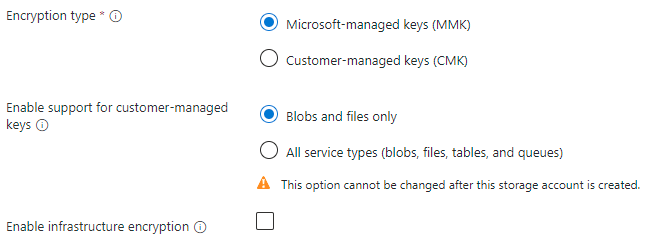
| Veldnaam | Input type | Waarden | Van toepassing op Azure Files | Betekenis |
|---|---|---|---|---|
| Type versleuteling | Groep keuzerondje |
|
Ja | Met deze instelling bepaalt u wie de versleutelingssleutel bevat voor de gegevens die in dit opslagaccount zijn geplaatst. Zie Versleuteling voor data-at-rest voor meer informatie. |
| Ondersteuning inschakelen voor door de klant beheerde sleutels | Groep keuzerondje |
|
Nee | Alle soorten/SKU-combinaties waarin Azure-bestandsshares kunnen bestaan, kunnen door de klant beheerde sleutels ondersteunen, ongeacht deze instelling. |
| Infrastructuurversleuteling inschakelen | Selectievakje | Ingeschakeld/uitgeschakeld | Ja | Opslagaccounts kunnen eventueel een secundaire versleutelingslaag gebruiken voor gegevens die zijn opgeslagen in het systeem om te voorkomen dat een van de sleutels wordt aangetast. Zie Infrastructuurversleuteling inschakelen voor meer informatie. |
Tags
Tags zijn naam/waarde-paren waarmee u resources kunt categoriseren en een geconsolideerde facturering kunt weergeven. Hiervoor past u dezelfde tag toe op meerdere resources en resourcegroepen. Deze zijn optioneel en kunnen worden toegepast nadat het opslagaccount is gemaakt.
Controleren en maken
De laatste stap voor het maken van het opslagaccount is het selecteren van de knop Maken op het tabblad Controleren en maken . Deze knop is pas beschikbaar als alle vereiste velden voor een opslagaccount zijn voltooid.
Een bestandsshare maken
Nadat u een opslagaccount hebt gemaakt, kunt u een bestandsshare maken. Dit proces verschilt, afhankelijk van of u een ingericht v2-, ingericht v1- of betalen per gebruik-opslagaccount hebt gemaakt.
Notitie
De naam van uw bestandsshare moet alle kleine letters, cijfers en enkele afbreekstreepjes zijn en moet beginnen en eindigen met een kleine letter of cijfer. De naam mag geen twee opeenvolgende afbreekstreepjes bevatten. Zie Naamgeving en verwijzingen naar shares, mappen, bestanden en metagegevens voor meer informatie over het benoemen van bestandsshares en bestanden.
Een ingerichte v2-bestandsshare maken
Wanneer u een bestandsshare maakt met behulp van het ingerichte v2-factureringsmodel, geeft u op hoeveel opslagruimte, IOPS en doorvoer uw bestandsshare nodig heeft. Het bedrag van elke hoeveelheid die u inricht, bepaalt uw totale factuur. Wanneer u een nieuwe bestandsshare maakt met behulp van het ingerichte v2-model, wordt standaard een aanbeveling geboden voor het aantal IOPS en hoeveel doorvoer u nodig hebt op basis van de hoeveelheid ingerichte opslag die u opgeeft. Afhankelijk van de vereisten voor uw afzonderlijke bestandsshares, is het mogelijk dat u meer of minder IOPS of doorvoer nodig hebt dan onze aanbevelingen en deze aanbevelingen desgewenst met uw eigen waarden kunt overschrijven. Zie Inzicht in het ingerichte v2-factureringsmodel voor meer informatie over het ingerichte v2-model.
Volg deze instructies om een nieuwe Azure-bestandsshare te maken met behulp van Azure Portal.
Selecteer in uw zojuist gemaakte opslagaccount bestandsshares onder Gegevensopslag in de inhoudsopgave voor het opslagaccount.
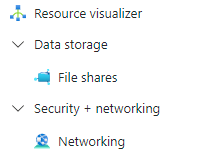
In de lijst met bestandsshares ziet u eerder gemaakte bestandsshares in dit opslagaccount of een lege tabel als er geen bestandsshares bestaan. Selecteer + Bestandsshare om een nieuwe bestandsshare te maken.
Vul het veld in op het tabblad Basis van de blade Nieuwe bestandsshare:
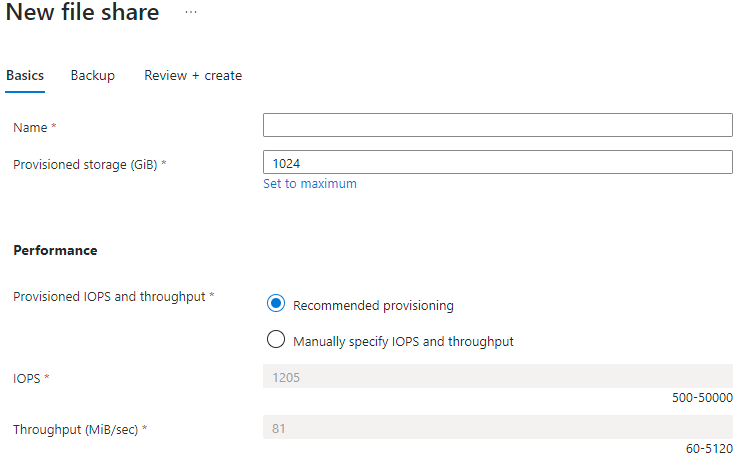
Naam: De naam van de te maken bestandsshare.
Ingerichte opslag (GiB):de hoeveelheid opslagruimte die moet worden ingericht voor de share. De werkelijke ingerichte opslagcapaciteit is het bedrag waarvoor u wordt gefactureerd, ongeacht het werkelijke gebruik.
Ingerichte IOPS en doorvoer: een keuzerondje waarmee u kunt kiezen tussen Aanbevolen inrichting en IOPS en doorvoer handmatig kunt opgeven. De IOPS- en doorvoeraanbeveling zijn gebaseerd op typisch klantgebruik voor die hoeveelheid ingerichte opslag voor die medialaag. Als u dus niet specifiek weet wat uw IOPS- en doorvoervereisten zijn, raden we u aan de aanbevelingen te volgen en later zo nodig aan te passen.
IOPS: Als u Handmatig IOPS en doorvoer selecteert, kunt u in dit tekstvak de hoeveelheid IOPS invoeren die u wilt inrichten voor deze bestandsshare.
Doorvoer (MiB/sec): als u Handmatig IOPS en doorvoer selecteert, kunt u in dit tekstvak de hoeveelheid doorvoer invoeren die u wilt inrichten op deze bestandsshare.
Selecteer het tabblad Back-up . Standaard is back-up ingeschakeld wanneer u een Azure-bestandsshare maakt met behulp van Azure Portal. Als u back-up voor de bestandsshare wilt uitschakelen, schakelt u het selectievakje Back-up inschakelen uit. Als u back-up wilt inschakelen, kunt u de standaardwaarden laten staan of een nieuwe Recovery Services-kluis maken in dezelfde regio en hetzelfde abonnement als het opslagaccount. Als u een nieuw back-upbeleid wilt maken, selecteert u Een nieuw beleid maken.
Selecteer Beoordelen en maken en vervolgens Maken om de Azure-bestandsshare te maken.
Een met SSD ingerichte v1-bestandsshare maken
Wanneer u een bestandsshare maakt met behulp van het ingerichte v1-factureringsmodel, geeft u op hoeveel opslag uw share nodig heeft, en wordt de IOPS- en doorvoercapaciteit voor u berekend op basis van de hoeveelheid ingerichte opslagruimte. Afhankelijk van de vereisten voor uw afzonderlijke bestandsshare, is het mogelijk dat u meer IOPS of doorvoer nodig hebt dan onze aanbevelingen. In dit geval moet u meer opslagruimte inrichten om de vereiste IOPS of doorvoer op te halen. Zie Inzicht in het ingerichte v1-factureringsmodel voor meer informatie over het ingerichte v1-model.
Volg deze instructies om een nieuwe Azure-bestandsshare te maken met behulp van Azure Portal.
Selecteer in uw zojuist gemaakte opslagaccount bestandsshares onder Gegevensopslag in de inhoudsopgave voor het opslagaccount.
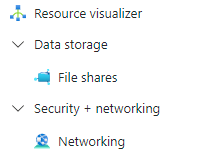
In de lijst met bestandsshares ziet u eerder gemaakte bestandsshares in dit opslagaccount of een lege tabel als er geen bestandsshares bestaan. Selecteer + Bestandsshare om een nieuwe bestandsshare te maken.
Vul de velden in op het tabblad Basis van de blade Nieuwe bestandsshare:
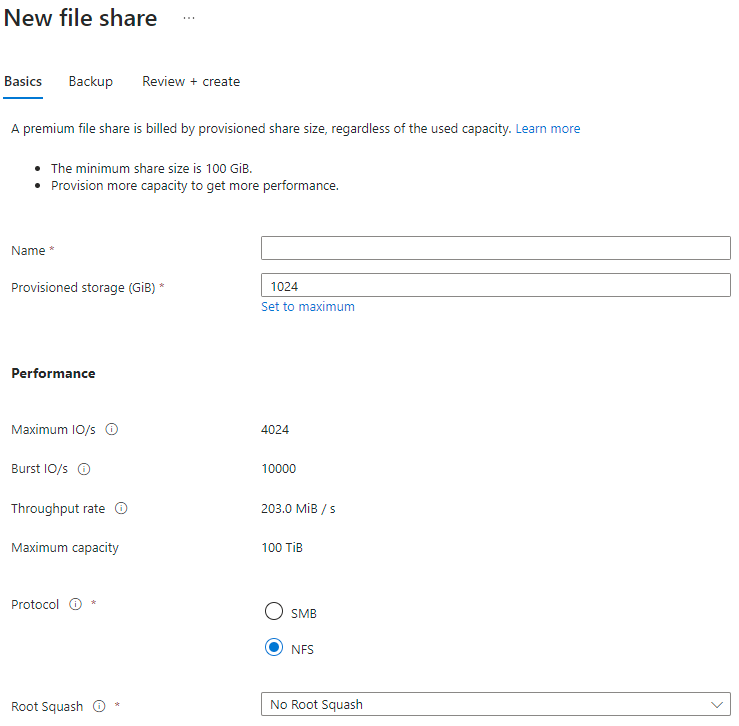
Naam: De naam van de te maken bestandsshare.
Ingerichte opslag (GiB):de hoeveelheid opslagruimte die moet worden ingericht voor de share. De ingerichte opslagcapaciteit is het bedrag waarvoor u wordt gefactureerd, ongeacht het werkelijke gebruik.
Protocol: het protocol voor het delen van bestanden dat moet worden gebruikt voor de share. Nieuwe shares maken standaard gebruik van het SMB-protocol. Selecteer het NFS-protocol voor NFS v4.1-shares.
Root Squash: Wanneer NFS is geselecteerd als het gekozen protocol, vermindert het in-/uitzetten van het root-squashgedrag de rechten van de hoofdgebruiker voor NFS-bestandsshares.
Selecteer het tabblad Back-up . Standaard is back-up ingeschakeld wanneer u een Azure-bestandsshare maakt met behulp van Azure Portal. Als u back-up voor de bestandsshare wilt uitschakelen, schakelt u het selectievakje Back-up inschakelen uit. Als u back-up wilt inschakelen, kunt u de standaardwaarden laten staan of een nieuwe Recovery Services-kluis maken in dezelfde regio en hetzelfde abonnement als het opslagaccount. Als u een nieuw back-upbeleid wilt maken, selecteert u Een nieuw beleid maken. NFS-shares bieden geen ondersteuning voor Azure Backup.
Selecteer Beoordelen en maken en vervolgens Maken om de Azure-bestandsshare te maken.
Een HDD-bestandsshare voor betalen per gebruik maken
HDD-bestandsshares voor betalen per gebruik hebben een eigenschap genaamd toegangslaag. Alle drie de toegangslagen worden op dezelfde opslaghardware opgeslagen. Het belangrijkste verschil voor deze drie toegangslagen is hun opslagprijzen voor data-at-rest, die lager zijn in koelerlagen en de transactieprijzen, die hoger zijn in de koelerlagen. Zie de verschillen in toegangslagen voor meer informatie over de verschillen tussen lagen.
Volg deze instructies om een nieuwe Azure-bestandsshare te maken met behulp van Azure Portal.
Selecteer in uw zojuist gemaakte opslagaccount bestandsshares onder Gegevensopslag in de inhoudsopgave voor het opslagaccount.
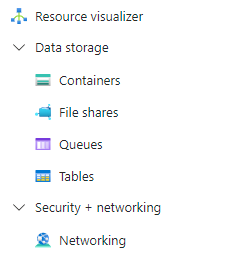
In de lijst met bestandsshares ziet u eerder gemaakte bestandsshares in dit opslagaccount of een lege tabel als er geen bestandsshares bestaan. Selecteer + Bestandsshare om een nieuwe bestandsshare te maken.
Vul de velden in op het tabblad Basis van de blade Nieuwe bestandsshare:
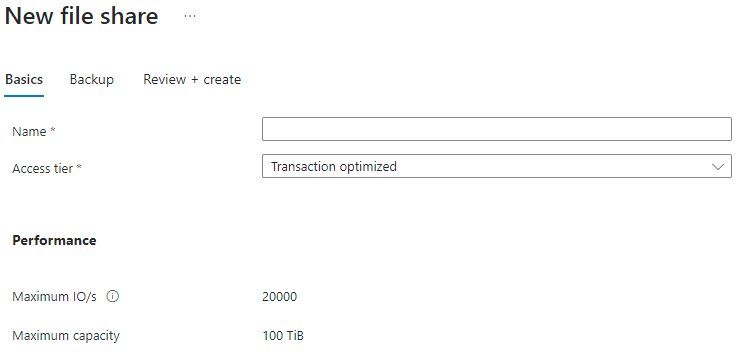
Naam: De naam van de te maken bestandsshare.
Toegangslaag: de geselecteerde toegangslaag voor een bestandsshare met betalen per gebruik. We raden u aan om tijdens een migratie de transactie geoptimaliseerde toegangslaag te kiezen, om de transactiekosten te minimaliseren en vervolgens over te schakelen naar een lagere laag, indien gewenst nadat de migratie is voltooid.
Selecteer het tabblad Back-up . Standaard is back-up ingeschakeld wanneer u een Azure-bestandsshare maakt met behulp van Azure Portal. Als u back-up voor de bestandsshare wilt uitschakelen, schakelt u het selectievakje Back-up inschakelen uit. Als u back-up wilt inschakelen, kunt u de standaardwaarden laten staan of een nieuwe Recovery Services-kluis maken in dezelfde regio en hetzelfde abonnement als het opslagaccount. Als u een nieuw back-upbeleid wilt maken, selecteert u Een nieuw beleid maken.
Selecteer Beoordelen en maken en vervolgens Maken om de Azure-bestandsshare te maken.
De kosten- en prestatiekenmerken van een bestandsshare wijzigen
Nadat u de bestandsshare hebt gemaakt, moet u mogelijk het inrichtingsmodel (ingerichte modellen) of de toegangslaag (betalen per gebruik) van de share aanpassen. In de volgende secties ziet u hoe u de relevante eigenschappen voor uw share kunt aanpassen.
De kosten- en prestatiekenmerken van een ingerichte v2-bestandsshare wijzigen
Nadat u de ingerichte v2-bestandsshare hebt gemaakt, kunt u een of alle drie de ingerichte hoeveelheden van uw bestandsshare wijzigen.
Volg deze instructies om de inrichting voor uw bestandsshare bij te werken.
Selecteer in uw opslagaccount bestandsshares onder Gegevensopslag in de inhoudsopgave voor het opslagaccount.
Selecteer in de lijst met bestandsshares de bestandsshare waarvoor u de inrichting wilt wijzigen.
Selecteer in het overzicht van de bestandsshare de optie Grootte en prestaties wijzigen.

Het pop-outdialoogvenster Grootte en prestaties heeft de volgende opties:
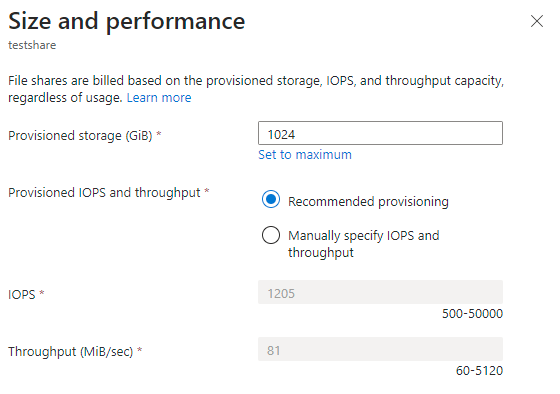
Ingerichte opslag (GiB):de hoeveelheid opslagruimte die op de share is ingericht.
Ingerichte IOPS en doorvoer: een keuzerondje waarmee u kunt kiezen tussen Aanbevolen inrichting en IOPS en doorvoer handmatig kunt opgeven. Als uw share het aanbevolen IOPS- en doorvoerniveau heeft voor de hoeveelheid ingerichte opslagruimte, wordt aanbevolen inrichting geselecteerd. Anders wordt handmatig IOPS en doorvoer geselecteerd. U kunt schakelen tussen deze twee opties, afhankelijk van uw wens om de inrichting van delen te wijzigen.
IOPS: Als u Handmatig IOPS en doorvoer selecteert, kunt u met dit tekstvak de hoeveelheid IOPS wijzigen die op deze bestandsshare is ingericht.
Doorvoer (MiB/sec): als u handmatig IOPS en doorvoer selecteert, kunt u met dit tekstvak de hoeveelheid doorvoer wijzigen die is ingericht op deze bestandsshare.
Selecteer Opslaan om inrichtingswijzigingen op te slaan. Wijzigingen in opslag, IOPS en doorvoer worden binnen enkele minuten na een inrichtingswijziging doorgevoerd.
De kosten- en prestatiekenmerken van een ingerichte v1-bestandsshare wijzigen
Nadat u de ingerichte v1-bestandsshare hebt gemaakt, kunt u de ingerichte opslaggrootte van de bestandsshare wijzigen. Als u de ingerichte opslag van de share wijzigt, wordt ook de hoeveelheid ingerichte IOPS en ingerichte doorvoer gewijzigd. Zie ingerichte v1-inrichtingsgegevens voor meer informatie.
Volg deze instructies om de inrichting voor uw bestandsshare bij te werken.
Selecteer in uw opslagaccount bestandsshares onder Gegevensopslag in de inhoudsopgave voor het opslagaccount.
Selecteer in de lijst met bestandsshares de bestandsshare waarvoor u de inrichting wilt wijzigen.
Selecteer in het overzicht van de bestandsshare de optie Grootte en prestaties wijzigen.

Het pop-outdialoogvenster Grootte en prestaties heeft één optie: Ingerichte opslag (GiB). Als u meer IOPS of doorvoer nodig hebt dan de opgegeven hoeveelheid ingerichte opslag biedt, kunt u de ingerichte opslagcapaciteit verhogen om extra IOPS en doorvoer te krijgen.
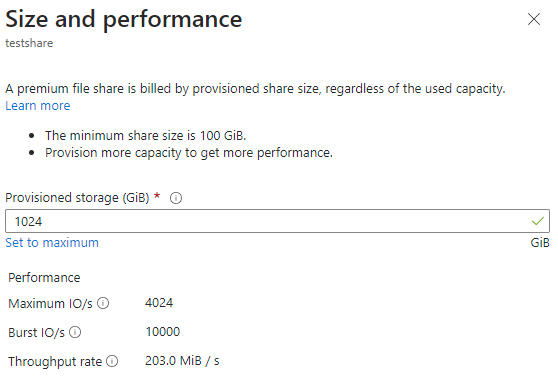
Selecteer Opslaan om inrichtingswijzigingen op te slaan. Wijzigingen in opslag, IOPS en doorvoer worden binnen enkele minuten na een inrichtingswijziging doorgevoerd.
De kosten- en prestatiekenmerken van een bestandsshare met betalen per gebruik wijzigen
Nadat u de bestandsshare voor betalen per gebruik hebt gemaakt, zijn er twee eigenschappen die u mogelijk wilt wijzigen:
Toegangslaag: De toegangslaag van de bestandsshare bepaalt de verhouding tussen opslag en IOPS/doorvoerkosten (in de vorm van transacties). Er zijn drie toegangslagen: geoptimaliseerd voor transacties, dynamisch en statisch. Het wijzigen van de laag van de Azure-bestandsshare resulteert in transactiekosten voor de verplaatsing naar de nieuwe toegangslaag. Zie Schakelen tussen toegangslagen voor meer informatie.
Quotum: Quotum is een limiet voor de grootte van de bestandsshare. De quotumeigenschap wordt gebruikt in de ingerichte v2- en ingerichte v1-modellen om 'ingerichte opslagcapaciteit' te betekenen, maar in het model voor betalen per gebruik heeft het quotum geen directe invloed op de factuur. De twee belangrijkste redenen die u mogelijk wilt wijzigen, zijn als u quotum gebruikt om de groei van uw bestandsshare te beperken om de gebruikte opslag-/transactiekosten in het model betalen per gebruik te behouden, of als u een opslagaccount hebt dat voorafgaat aan de introductie van de functie voor grote bestandsshares, waardoor bestandsshares groter zijn dan 5 TiB. De maximale bestandsgrootte voor een betalen per gebruik-bestandsshare is 100 TiB.
Volg deze instructies om de toegangslaag van uw bestandsshare bij te werken.
Selecteer in uw opslagaccount bestandsshares onder Gegevensopslag in de inhoudsopgave voor het opslagaccount.
Selecteer in de lijst met bestandsshares de bestandsshare waarvoor u de toegangslaag wilt wijzigen.
Selecteer De laag Wijzigen in het overzicht van de bestandsshare.
Selecteer de gewenste toegangslaag in de opgegeven vervolgkeuzelijst.
Selecteer Toepassen om de wijziging in de toegangslaag op te slaan.
Voor deze instructies om het quotum van uw bestandsshare bij te werken.
Selecteer in uw opslagaccount bestandsshares onder Gegevensopslag in de inhoudsopgave voor het opslagaccount.
Selecteer in de lijst met bestandsshares de bestandsshare waarvoor u het quotum wilt wijzigen.
Selecteer quotum bewerken in het overzicht van de bestandsshare.
Voer in het pop-outvenster quotum bewerken de gewenste maximale grootte van de share in of selecteer Instellen op maximum. Er zijn geen kostenimplicatie van het instellen van de share op de maximale grootte.
Klik op OK om quotumwijzigingen op te slaan. Het nieuwe quotum is binnen een paar minuten van kracht.
Een bestandsshare verwijderen
Afhankelijk van uw werkstroom wilt u mogelijk ongebruikte of verouderde bestandsshares verwijderen. U kunt de volgende instructies gebruiken om bestandsshares te verwijderen. Bestandsshares in opslagaccounts waarvoor voorlopig verwijderen is ingeschakeld , kunnen binnen de bewaarperiode worden hersteld.
Volg deze instructies om een bestandsshare te verwijderen.
Selecteer in uw opslagaccount bestandsshares onder Gegevensopslag in de inhoudsopgave voor het opslagaccount.
Selecteer in de lijst met bestandsshares de ... voor de bestandsshare die u wilt verwijderen.
Selecteer Share verwijderen in het contextmenu.
Het pop-outvenster Verwijderen bevat een enquête over waarom u de bestandsshare verwijdert. U kunt dit overslaan, maar we waarderen alle feedback die u hebt over Azure Files, met name als iets niet goed werkt voor u.
Voer de naam van de bestandsshare in om het verwijderen te bevestigen en selecteer Verwijderen.
Volgende stappen
- Planning voor een Azure Files-implementatie of planning voor een Azure File Sync-implementatie.
- Overzicht van Azure Files-netwerken.
- Koppel een SMB-bestandsshare in Windows, macOS of Linux.